Microsoft Planner ne s'affiche pas dans Teams : 4 façons de le récupérer
 Vous rencontrez des difficultés avec Microsoft Planner qui ne s’affiche pas dans Teams ? Vous n’êtes pas seul. De nombreux utilisateurs font face à ce problème, mais ne vous inquiétez pas - j’ai quelques solutions qui devraient vous aider à faire fonctionner Planner en un rien de temps.
Vous rencontrez des difficultés avec Microsoft Planner qui ne s’affiche pas dans Teams ? Vous n’êtes pas seul. De nombreux utilisateurs font face à ce problème, mais ne vous inquiétez pas - j’ai quelques solutions qui devraient vous aider à faire fonctionner Planner en un rien de temps.
Pourquoi ne puis-je pas voir l’application Planner dans Teams ?
Cela peut se produire en raison de glitches avec Teams ou de problèmes de cache. Si Planner n’est pas activé dans le Centre d’administration, vous rencontrerez également ce problème.
Que puis-je faire si Microsoft Planner ne s’affiche pas dans Teams ?
1. Quitter et redémarrer Teams
- Trouvez l’icône Microsoft Teams dans la barre des tâches (généralement en bas de votre écran).
- Cliquez avec le bouton droit sur l’icône Teams et sélectionnez Quitter.
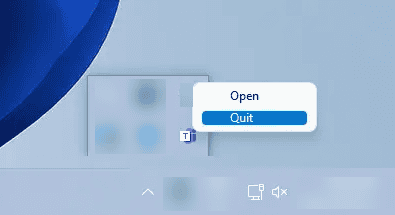
- Ouvrez à nouveau l’application Microsoft Teams pour voir si Planner se charge.
2. Vérifiez que Planner est activé par l’administrateur
- Si vous avez un accès administrateur, allez dans le Centre d’administration Microsoft 365.
- Naviguez vers Paramètres > Services et modules complémentaires.
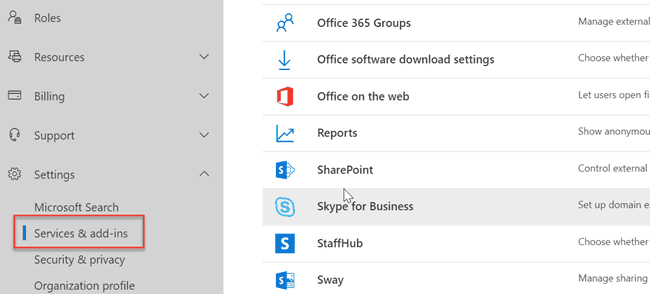
- Assurez-vous que Microsoft Planner est activé.
- Enfin, vérifiez que la personne ajoutant le planner a la permission d’ajouter des groupes dans le locataire.
3. Ajouter le plan comme site web
- Allez sur Planner sur le web.
- Cliquez sur Nouveau Plan.
- Donnez un nom et faites en sorte que le plan soit Privé.
- Ajoutez les membres que vous souhaitez avoir accès au plan.
- Copiez le lien vers le plan.
- Ouvrez votre canal dans Teams et cliquez sur Ajouter un nouvel onglet.

- Sélectionnez Site Web et collez le lien du plan.
Cette méthode est une solution de contournement si votre plan ne s’affiche pas dans un canal privé. En savoir plus sur ce sujet
- Les canaux Microsoft Teams obtiennent des réponses en fil, des flux de travail alimentés par des emoji, et plus encore
- Microsoft Planner reçoit des mises à jour IA et l’édition en masse
- Microsoft Teams ajoute un fil d’actualité de type Storyline pour les mises à jour individuelles
4. Effacer le cache de Teams
- Assurez-vous que Microsoft Teams est complètement fermé. Vous pouvez le faire en suivant les étapes de la Solution 1.
-
Appuyez sur Win + R et collez
%appdata%\Microsoft\Teams.
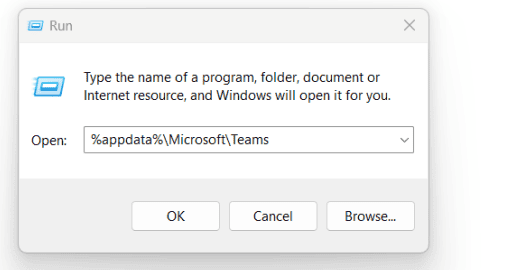
- Sélectionnez tous les fichiers et dossiers à l’intérieur du répertoire (généralement en appuyant sur Ctrl + A).
- Cliquez avec le bouton droit et sélectionnez Supprimer.
- Ouvrez à nouveau Microsoft Teams pour voir si Planner s’affiche maintenant.
Si cela ne fonctionne pas, vous devrez peut-être réinstaller Teams pour résoudre le problème. Malheureusement, ce n’est pas le seul problème, beaucoup ont signalé que Microsoft Planner ne fonctionnait pas du tout pour eux.
Ce n’est pas le seul problème, et beaucoup ont signalé que les notifications ne fonctionnaient pas dans Planner également, que Planner ne sauvegardait pas les commentaires, mais nous avons déjà abordé ces problèmes dans des guides séparés.













